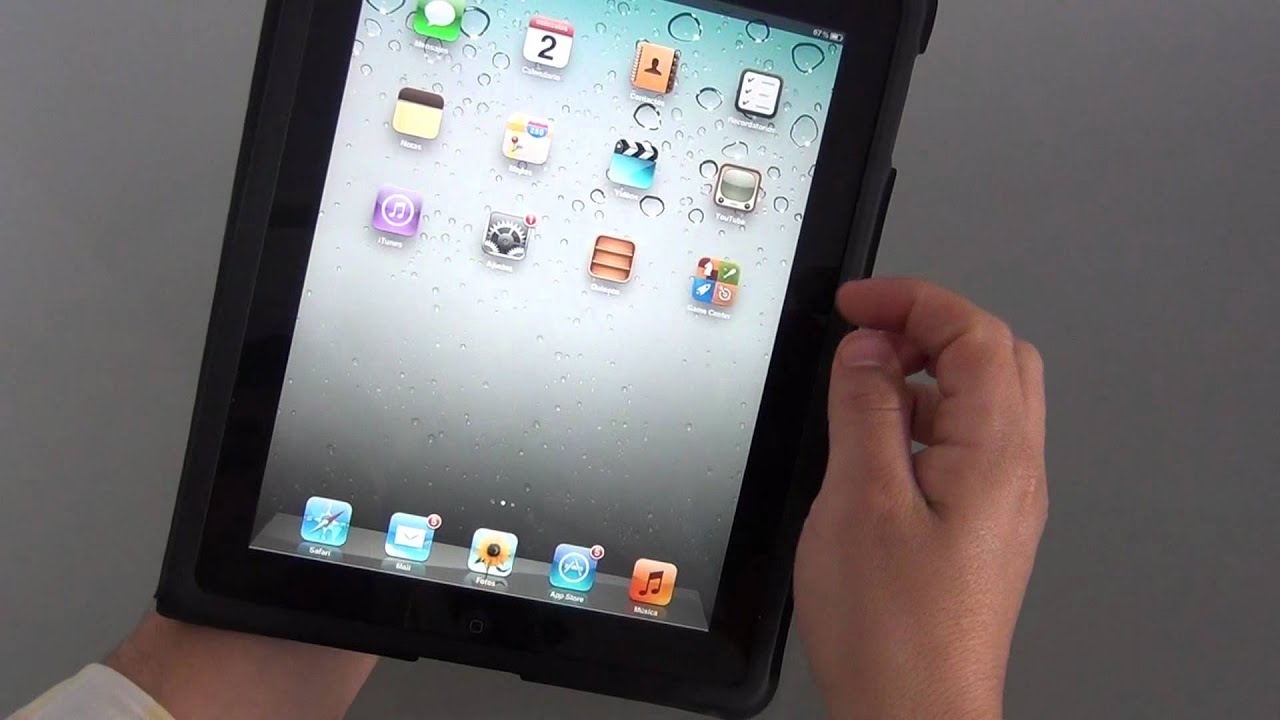
Si acabas de adquirir un iPad Air y quieres configurar tu cuenta de correo electrónico, no te preocupes, en este tutorial te explicaremos paso a paso cómo hacerlo. Configurar tu cuenta de correo en tu nuevo dispositivo te permitirá enviar y recibir correos electrónicos desde cualquier lugar y en cualquier momento. Sigue leyendo y aprende cómo configurar tu cuenta de correo en tu iPad Air de manera rápida y sencilla.
Guía para configurar tu correo electrónico en un iPad de manera sencilla y rápida
Configurar tu cuenta de correo electrónico en un iPad Air es un proceso fácil y rápido. Si eres nuevo en el mundo de Apple, esta guía paso a paso te ayudará a configurar tu correo electrónico en tu iPad Air.
Paso 1: Abre la aplicación de “Ajustes” en tu iPad.
Paso 2: Haz clic en “Cuentas y contraseñas” y luego en “Añadir cuenta”.
Paso 3: Selecciona el servicio de correo electrónico que deseas agregar.
Paso 4: Ingresa tu dirección de correo electrónico y la contraseña correspondiente.
Paso 5: Espera a que tu iPad verifique la información de la cuenta.
Paso 6: Si se te solicita, ingresa la información del servidor de correo entrante y saliente. Si no estás seguro de qué información debes ingresar, comunícate con tu proveedor de correo electrónico.
Paso 7: ¡Listo! Tu cuenta de correo electrónico está configurada y lista para usar.
Recuerda que puedes agregar varias cuentas de correo electrónico a tu iPad Air. Cuando recibas un nuevo correo electrónico, aparecerá una notificación en la pantalla de tu iPad.
Simplemente sigue los pasos de esta guía y estarás leyendo tus correos electrónicos en tu iPad Air en poco tiempo. ¡Disfruta de la conveniencia de tener tus correos electrónicos al alcance de tu mano!
Accede fácilmente a tu correo electrónico en tu iPad: una guía completa
Configurar tu cuenta de correo electrónico en tu iPad Air es una tarea sencilla y rápida. Con esta guía completa, te mostraremos los pasos necesarios para acceder fácilmente a tu correo electrónico desde tu dispositivo Apple.
Paso 1: Abre la aplicación «Mail» en tu iPad Air. Si no la tienes instalada, puedes descargarla desde la App Store.
Paso 2: Selecciona la opción «Añadir cuenta» y luego elige tu proveedor de correo electrónico. Si tu proveedor no aparece en la lista, selecciona «Otro».
Paso 3: Ingresa tu dirección de correo electrónico y contraseña. Si tu cuenta de correo electrónico es de Google o Yahoo, es posible que debas activar la opción «Permitir aplicaciones menos seguras» en la configuración de tu cuenta.
Paso 4: Espera a que se verifique tu cuenta y luego elige qué elementos deseas sincronizar en tu iPad Air. Puedes seleccionar correos electrónicos, contactos, calendarios y notas.
Paso 5: Configura tus opciones de correo electrónico. Puedes elegir la frecuencia con la que deseas que se actualice tu bandeja de entrada y si deseas recibir notificaciones de nuevos correos electrónicos.
Paso 6: ¡Listo! Ahora puedes acceder fácilmente a tu correo electrónico desde tu iPad Air. Solo abre la aplicación «Mail» y verás tu bandeja de entrada.
Sigue estos sencillos pasos y podrás acceder a tu correo electrónico en cualquier momento y lugar. ¡No esperes más y configura tu cuenta de correo electrónico en tu iPad Air hoy mismo!
Descubre todo sobre la configuración del servidor de correo entrante
Al configurar una cuenta de correo en tu iPad Air, es importante conocer cómo funciona el servidor de correo entrante. Este servidor es el encargado de recibir los correos electrónicos que te envían desde otros usuarios o proveedores de correo electrónico. Si no se configura correctamente, es posible que no puedas recibir correos en tu dispositivo.
El protocolo IMAP y POP
Existen dos protocolos principales utilizados para configurar el servidor de correo entrante: IMAP y POP. IMAP es la opción más popular ya que permite sincronizar todos los correos electrónicos entre tu dispositivo y el servidor. Por otro lado, POP es una opción más antigua que solo descarga los correos electrónicos en tu dispositivo sin sincronizarlos con el servidor.
La configuración del servidor de correo entrante
Para configurar el servidor de correo entrante en tu iPad Air, necesitarás tener a mano la información del servidor de correo de tu proveedor. Esta información incluye el nombre del servidor, el protocolo IMAP o POP, el número de puerto y si se requiere SSL o no.
Para agregar una cuenta de correo electrónico en tu iPad Air, sigue estos pasos: ve a Configuración y selecciona Correo, Contactos, Calendarios. Luego, selecciona Agregar cuenta y elige tu proveedor de correo electrónico. Ingresa tu dirección de correo electrónico y contraseña y sigue los pasos para completar la configuración del servidor de correo entrante.
La importancia de la configuración correcta
Es importante configurar correctamente el servidor de correo entrante para asegurarte de que puedas recibir tus correos electrónicos sin problemas. Si tienes algún problema al recibir correos electrónicos, es posible que debas revisar la configuración del servidor de correo entrante y asegurarte de que esté configurada correctamente.
Asegúrate de conocer la información del servidor de correo de tu proveedor y de elegir el protocolo IMAP para sincronizar tus correos electrónicos. Siguiendo estos pasos, podrás configurar fácilmente tu cuenta de correo electrónico en tu dispositivo.
